Myynnin työtilan käyttö (BETA)
Päivitetty viimeksi: syyskuuta 12, 2024
Saatavilla minkä tahansa seuraavan Tilauksen kanssa, paitsi jos toisin mainitaan:
|
|
Myyntityötilan (aiemmin Prospecting-työtila) avulla käyttäjät, joille on osoitettu Sales Hub -paikka , voivat hallita päivittäistä työmääräänsä HubSpotissa tehokkaasti yhdestä paikasta. Myyntityötila yhdistää putken luomiseen ja päättämiseen liittyvät toiminnot yhteen paikkaan, jolloin sinun on helppo priorisoida ja toteuttaa vaikuttavimmat ja merkityksellisimmät myyntitoimet myyntitavoitteidesi saavuttamiseksi.
Alla kerrotaan, miten myyntityötilan avulla voit tarkastella tavoitteitasi ja edistymistäsi, suorittaa tehtäviäsi, hallita sopimuksiasi sekä tarkastella aikatauluasi ja myyntisyötettäsi.
Huom:
- Tämä ominaisuus ei ole käytettävissä käyttäjille, joilla on Sales Hubin vanhoja käyttöoikeuksia.
- Seuraavat toiminnot ovat tällä hetkellä yksityisessä beta-versiossa, ja ne voivat muuttua. Jos olet kiinnostunut osallistumaan betaan, tarkista HubSpotin betaehdot varmistaaksesi kelpoisuutesi ja pyydä sitten käyttöoikeutta Customer Success Managerilta.
Pääset myynnin työtilaansiirtymällä HubSpot-tililläsi kohtaan Työtilat > Myynti.
Myyntitoiminnan tarkastelu
Siirry HubSpot-tililläsi kohtaan Työtilat > Myynti. Yhteenveto-välilehti tarjoaa kokonaisvaltaisen yleiskatsauksen kaikesta prospektointitoiminnastasi, mukaan lukien tämän päivän tehtävät, erääntyneet tehtävät ja tulevat tapaamiset. Jos olet superadmin, voit tarkastella muiden käyttäjien prospektointitoimintaa napsauttamalla yläreunan nimipudotusvalikkoa .
Yhteenveto-välilehden oikealla puolella voit tarkastella esikatselua:
- Aikataulu: napsauta Aikataulu-välilehteä, niin näet päivän aikataulun esikatselun.
- Insights: napsauta numeroa nähdäksesi ja analysoidaksesi kokousten ja tehtävien yksityiskohtia.
Huomaa: jos olet pääkäyttäjä ja katsot toisen käyttäjän toimintaa nimen pudotusvalikosta, hänen aikataulussaan olevat kokoukset näkyvät nimellä Varattu.
- Syöttö: napsauta työtilan yläosassa olevaa Syöttö-välilehteä, jolloin näet toimintojen syötön esikatselun.
Tehtävien tarkistaminen
Siirry HubSpot-tililläsi kohtaan Työtilat > Myynti. Yhteenveto-välilehden yläosassa voit tarkastella tehtäviänne luokiteltuna tänään erääntyneiden, myöhässä olevien ja huomenna erääntyvien mukaan.
- Voit käynnistää tehtävien jonon napsauttamalla tehtävän numeroa.

- Voit vaihtaa näkymää vasemmassa yläkulmassa olevien pudotusvalikoiden avulla.
- Jos haluat muokata, poistaa, siirtää aikataulua tai siirtää tehtävän uudelleen, napsauta tehtävän vasemmalla puolella olevaa valintaruutua. Napsauta sitten Valitse toiminto -pudotusvalikkoa ja valitse haluamasi toiminto. Suorita toiminto loppuun ponnahdusikkunassa.
- Jos haluat nähdä tiedot ja esikatselun oikealla puolella olevasta tietueesta, napsauta tehtävän nimeä.
- Voit suorittaa kunkin tehtävän loppuun napsauttamalla tehtävän oikealla puolella olevaa valintamerkkiä. Tehtäväasetusten perusteella sinua saatetaan kehottaa luomaan seurantatehtävä. Napsauta ponnahdusikkunassa Luo tehtävä, Ei nyt tai ota toiminto pois käytöstä napsauttamalla Tehtäväasetukset.

Tarkastetut toimet
Siirry HubSpot-tililläsi kohtaan Työtilat > Myynti. Yhteenveto-välilehdellä voit tarkastella ohjattuja toimintoja, jotka ovat automaattisesti luotuja, tiettyihin kriteereihin perustuvia ehdotuksia, jotka auttavat sinua organisoimaan päiväsi paremmin ja parantamaan tehokkuutta. Ohjattuja toimia luodaan vain, jos kaikki luontikriteerit täyttyvät. Ohjatut toimet päättyvät, jos jokin päättymisehdoista täyttyy.
Jotkin toiminnot voidaan niputtaa yhdeksi toiminnoksi (jos sinun on esimerkiksi kirjattava useiden puhelujen tulokset, yksi ohjattu toiminto koskee kaikkia puheluita).
| Toiminnan nimi | Luomisperusteet | Vanhentumisehdot |
| Vastikään määritetyt yhteystiedot | Luotu mitä tahansa yhteyttä varten, jos:
|
|
| Vastikään osoitetut johtolangat | Luotu mitä tahansa lyijyä varten, jos:
|
|
| Uudelleen käyttöönotetut yhteystiedot | Luotu mitä tahansa yhteyttä varten, jos:
|
|
| Sekvenssiaktiviteetti | Luotu mitä tahansa sekvenssitoimintoa varten, jos:
|
Mikä tahansa luomiskriteereistä ei enää täyty. |
| Sähköpostivastaukset | Luotu mitä tahansa yhteyttä varten, jos:
|
|
| Lokikokouksen tulos | *Luotu mihin tahansa kokoukseen, jos:
|
Mikä tahansa luomiskriteereistä ei enää täyty. |
| Kokouksen seuranta | *Luotu mihin tahansa kokoukseen, jos:
|
|
| Loki puhelun lopputulos |
*Luotu mitä tahansa puhelua varten, jos:
|
Mikä tahansa luomiskriteereistä ei enää täyty. |
| Yhteystiedot odottavat vastaustanne |
Luotu mitä tahansa yhteyttä varten, jos:
|
|
| Vastaa sähköpostiin |
Luotu mitä tahansa yhteyttä varten, jos:
|
|
| Johtajat odottavat vastaustanne |
Luotu mitä tahansa lyijyä varten, jos:
|
|
| Tulevien kokousten valmistelu |
*Luotu mihin tahansa kokoukseen, jos:
|
Kokouksen alkamisajankohdasta on kulunut kymmenen minuuttia. |
| Tämän päivän ensisijaiset tehtävät |
Luotu mille tahansa tehtävälle, jos jokin tärkeimmistä tehtävistäsi on määrä suorittaa tänään. |
Sinulla ei ole enää tänään erääntyviä erittäin tärkeitä tehtäviä. |
| Tavoitetilin toiminta |
Luotu yhteystietoa varten, jos yhteystieto liittyy yritykseen, joka on kohdetili, ja yhteystieto on sitoutunut. |
Yhteydenotosta on kulunut yli seitsemän päivää. |
| Hiljattain sitoutuneet liidit |
Luotu mitä tahansa lyijyä varten, jos:
|
On kulunut yli seitsemän päivää siitä, kun päähenkilö meni kihloihin. |
| Seuraavien vaiheiden päivittäminen |
Luotu mitä tahansa sopimusta varten, jos:
|
|
| Lisää yhteyshenkilö kauppaan |
Luotu mitä tahansa sopimusta varten, jos:
|
|
| Tarvitaan alustavia toimia |
Luotu mitä tahansa sopimusta varten, jos:
|
|
| Seuranta ostajan kanssa |
Luotu mitä tahansa sopimusta varten, jos:
|
|
*Ohjatut toiminnot liittyvät samaan yhteystietoon ja yritykseen, johon ensisijainen toiminto tai kohde (kokous, puhelu tai yhteystieto) liittyy. Kun toiminto on luotu, kaikki muutokset toimintoon tai objektiin liittyvään yhteystietoon tai yritykseen eivät heijastu ohjattuun toimintoon.
Suorita ohjattuja toimia
Ohjatut toimet luokitellaan seuraavasti: Kaikki toimet, Sulkemiseen liittyvät toimet tai Prospektointiin liittyvät toimet.

- Jos haluat suodattaa tarkastelemasi toimet, napsauta niihin liittyvää luokkaa.
- Jos haluat käynnistää toimintojen jonon, napsauta tehtävän otsikon alla olevaa ensimmäistä linkkiä (esim. Aloita tehtävät, Rekisteröi uudet yhteystiedot sarjassa jne.).
- Voit vaihtaa näkymää vasemmassa yläkulmassa olevien pudotusvalikoiden avulla.
-
- Jos haluat nähdä tiedot ja esikatselun oikealla puolella olevasta tietueesta, napsauta toiminnon nimeä.
- Suorita kukin toiminto loppuun klikkaamalla valintamerkkiä toiminnon oikealla puolella.
- Joidenkin toimintojen kohdalla voi olla toinen linkki. Napsauta otsikon alla olevaa toista linkkiä työskennelläksesi tai tarkastellaksesi tietueita yksitellen.
- Voit antaa palautetta ehdotetuista toiminnoista napsauttamalla ellipsikuvakettaellipses, ja valitsemalla Kyllä, jatka samaan malliin! tai Ei oikeastaan.
Hallitse johtolankoja
- Siirry HubSpot-tililläsi kohtaan Työtilat > Myynti.
- Napsauta Leads-välilehteä.
Kun olet määrittänyt liidit, voit nopeasti ja tehokkaasti hallinnoida niitä etsintätyötilassa Liidit-välilehdeltä . Lisätietoja liidien hallinnasta.
Hallitse sopimuksia
- Siirry HubSpot-tililläsi kohtaan Työtilat > Myynti.
- Napsauta Tarjoukset-välilehteä.

Tarjoukset-välilehdellä voit hallita aktiivisia tilaisuuksia, valmistautua kokouksiin ja suunnitella tai suorittaa seurantatoimia.
- Voit luoda sopimuksen napsauttamalla Luo sopimus oikeassa yläkulmassa.
- Voit vaihtaa näkymää napsauttamalla vasemmalla puolella haluamaasi sopimuskategoriaa. Voit esimerkiksi napsauttaa No activity scheduled (Ei suunniteltua toimintaa), jos haluat tarkastella avoimia sopimuksia ilman suunniteltua toimintaa.
- Voit suodattaa tarjouksia napsauttamalla taulukon yläreunassa olevia suodattimia. Voit mukauttaa suodattimia edelleen valitsemalla Lisäsuodattimet.
- Voit muokata taulukossa näkyviä tietoja valitsemalla Muokkaa sarakkeita.
- Tarkastele johtolankojasi ja ryhdy toimiin:
- Klikkaa sopimuksen nimeä.
- Oikeanpuoleisessa paneelissa näkyy sopimuksen yleiskatsaus.
- Täällä voit suorittaa toimia, kuten päivittää sopimuksen vaiheen, muokata päättymispäivää, lähettää sähköpostia, soittaa puhelun tai sopia kokouksen, napsauttamalla siihen liittyvää kuvaketta.
- Voit myös tarkastella sopimuksen oivalluksia, joka on tekoälyn luoma yleiskatsaus sopimuksesta, joka perustuu sopimuksen tietoihin ja sopimukseen liittyviin 100 edelliseen kokoukseen, muistioon, sähköpostiin ja puheluun. Sopimuksen oivallukset on luokiteltu kolmeen osaan:
- Viimeaikainen toiminta: yhteenveto kauppaan liittyvistä kokouksista, puheluista, sähköposteista ja muistiinpanoista. Tämä sisältää viisi viimeisintä toimintaa. Näytä aktiviteetti napsauttamalla aktiviteetin nimeä.
- Riskit: mahdolliset huolenaiheet, joihin kannattaa keskittyä, kuten sopimuksen pistemäärän lasku, ostajan epävarmuus ja seurantatoimien puuttuminen. Jos riski liittyy johonkin toimintoon, voit tarkastella toimintoa napsauttamalla sen nimeä.
- Ostajan tavoitteet: ostajan liiketoiminnan tarpeet.
Huom:
- Deal Insights panee täytäntöön kunkin käyttäjän CRM-sopimusoikeudet. HubSpot-käyttäjien, joilla on Add & edit users -oikeudet, tulisi varmistaa, että heidän tiimillään on halutut oikeudet. On mahdollista, että kahdella edustajalla on eri deal insights. Jos esimerkiksi edustaja A lähettää yhteyshenkilölle sähköpostia budjetin pienentämisestä, mutta edustaja B:llä ei ole oikeutta tarkistaa sähköpostia, deal insights ei ehkä ehdota tätä riskinä edustaja B:lle.
- Jotta voit tarkastella diiliymmärryksiä, sinun on kytkettävä Asiakasanalyysi-vaihtoehto päälle tekoälyavustajan asetuksissa.
- Parantaaksesi diiliymmärryksen laatua anna mahdollisimman paljon tietoja diileistä ja niihin liittyvistä objekteista.
- Voit kopioida täydelliset deal insights -tiedot napsauttamalla Copy (Kopioi ) oikeassa yläkulmassa.
- Jos haluat antaa palautetta kaupoista saaduista oivalluksista, napsauta oikeassa alakulmassa Helpful (Avulias ) tai Not helpful (Ei hyödyllinen ). Täydennä palautteesi ponnahdusikkunassa ja napsauta Lähetä palaute.
Tarkista aikataulusi
- Siirry HubSpot-tililläsi kohtaan Työtilat > Myynti.
- Napsauta Aikataulu-välilehteä.
Aikataulu-välilehti on vain lukunäkymä liitettyyn kalenteriin tapahtumiin ja kaikkiin tehtäviin. Tämä välilehti auttaa sinua suunnittelemaan työmäärääsi. Jos olet esimerkiksi poissa toimistosta viikon ajan, mutta sinulla on tehtäviä tai kokouksia suunniteltuna kyseiselle viikolle, näet ristiriidat Kalenteri-välilehdellä.
-
Jos haluat tarkastella kaikkia yhteystietoja, joiden kanssa tapaat tänään, valitse Yhteystietoja, joilla on tapaamisia tänään.Voit tarkastella yhteystietoja napsauttamalla yhteystiedon nimeä.
-
Voit vaihtaa näkymää napsauttamalla vasemmassa yläkulmassa olevaa Päivän pudotusvalikkoa ja valitsemalla Päivän, Viikon tai Kuukauden.
-
Jos haluat tarkastella valitun ajanjakson tehtäviä, valitse [X] erääntyneet tehtävät.
-
Voit tarkastella kokouksen kaikkia yksityiskohtia, mukaan lukien virtuaalikokouslinkit, klikkaamalla tapahtumaa.
-
Voit valita kokouksen lopputuloksen valitsemallakokouksen vieressä olevaa Päivitä lopputulos -painiketta.
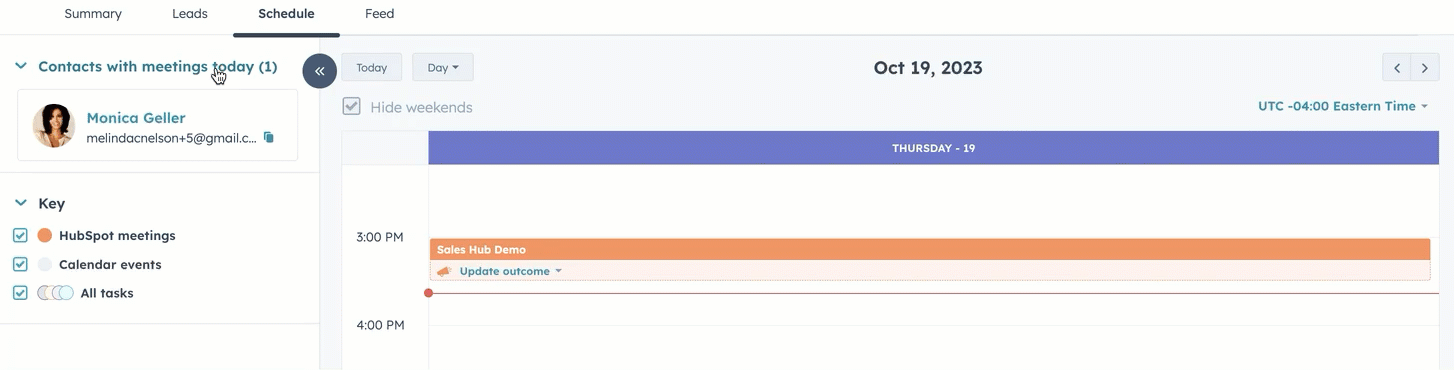
Tarkastele aktiviteettisyötettä
- Siirry HubSpot-tililläsi kohtaan Työtilat > Myynti.
- Napsauta Syöttö-välilehteä.
Feed-välilehdellä on luettelo kaikista myyntitoimintailmoituksistasi viime vuoden ajalta. Toiminnot on ryhmitelty yhteystietojen mukaan, ja ne ovat yksilöllisiä sen käyttäjätilin mukaan, johon olet kirjautunut syötettä katsoessasi. Kohdetilit on merkitty syötteessäsi.
Voit suodattaa toimintoja toimintatyypin tai jakson ilmoittautumisen mukaan käyttämällä taulukon yläosassa olevia pudotusvalikoita.
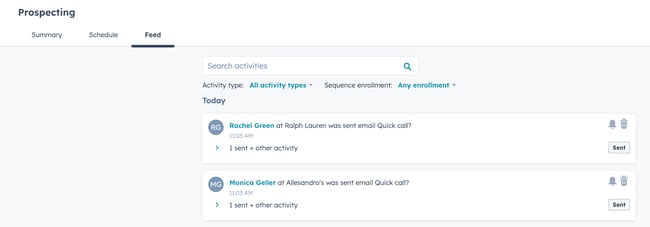
Lue lisää aktiviteettisyötteen katselusta ja liidien hallinnasta prospektointityötilassa.